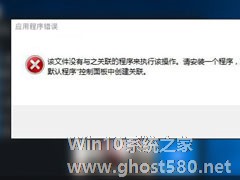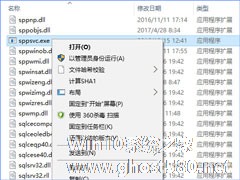-
Win10提示“该文件没有与之关联的程序来执行该操作”怎么办?
- 时间:2024-11-15 12:22:57
大家好,今天Win10系统之家小编给大家分享「Win10提示“该文件没有与之关联的程序来执行该操作”怎么办?」的知识,如果能碰巧解决你现在面临的问题,记得收藏本站或分享给你的好友们哟~,现在开始吧!
Win10系统中内置有很多实用的功能,如:右键个性化、计算机管理等工具,给予用户很大的方便,更好的管理计算机。有用户在打开这类程序的时候会弹出“该文件没有与之关联的程序来执行该操作”看起和系统文件格式关联有关,其实不然,请跟随笔者的步骤进行设置以解决问题。
Win10提示“该文件没有与之关联的程序来执行该操作”的原因分析:
由于用户开启了Administrator 内置管理员所至,目前Win10系统对内置管理员使用上并不友好,有很多的问题,建议生新创建一个管理员帐户登录使用,如果非要用内置管理员可以按下面的方法来解决。
Win10提示“该文件没有与之关联的程序来执行该操作”的解决方法:
1、按Win+R 调出运行对话框,然后输入gpedit.msc 回车;
2、展开:计算机配置 → Windows设置 → 安全设置 → 本地策略 → 安全选项;
3、在右侧找到“用户帐户控制:用于内置管理员帐户的管理员批准模式”,并双击打开;
4、设置为“已启用”,然后应用保存,最后重启一下Win10系统。
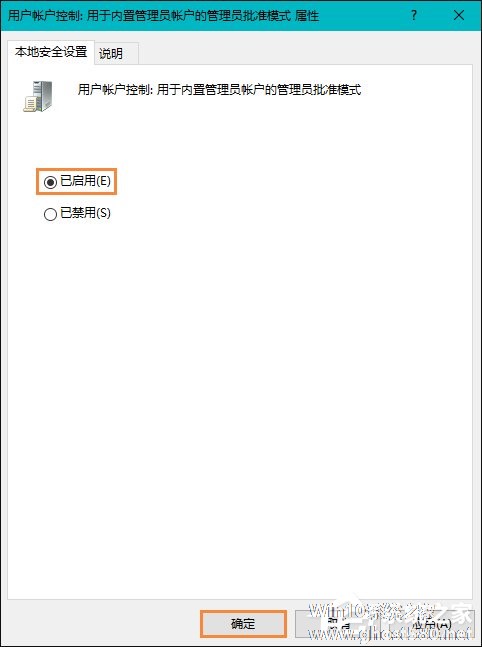
以上便是Win10提示“该文件没有与之关联的程序来执行该操作”的解决方法,在Win10系统中很多操作都需要使用权限这一标准进行设置,通过对权限进行授权,即可解决教程中提到的问题。
以上就是关于「Win10提示“该文件没有与之关联的程序来执行该操作”怎么办?」的全部内容,本文讲解到这里啦,希望对大家有所帮助。如果你还想了解更多这方面的信息,记得收藏关注本站~
【Win10系统之家www.ghost580.net①文章,转载请注明出处!】
相关文章
-
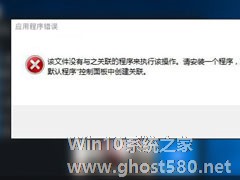
Win10提示“该文件没有与之关联的程序来执行该操作”怎么解决?
最近有Win10用户反映,打开某文件的时候出现提示“该文件没有与之关联的程序来执行该操作”,导致无法正常打开文件,这让用户非常苦恼。接下来,针对这一问题,小编就来教教大家Win10提示“该文件没有与之关联的程序来执行该操作”的解决方法。
方法步骤
1、键盘同时按Win+R键,打开运行窗口输入“regedit“,点击确定;
-

电脑打开设置提示该文件没有与之关联的程序来执行该操作怎么办?
电脑打开设置提示该文件没有与之关联的程序来执行该操作怎么办?在电脑中,不少用户都会打开设置进行调整,而且不少用户就遇到了这个问题,今天小编就带着大家一起来看看怎么解决吧!操作方法:解决方法一:1、打开任务管理... -
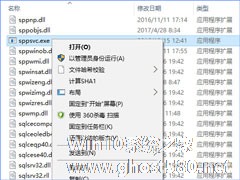
Win10删除sppsvc.exe提示“您需要权限来执行此操作”怎么办?
Win10删除sppsvc.exe提示“您需要权限来执行此操作”怎么办?一位用户发现任务管理有一个sppsvc.exe进程,于是将它删除,但是系统弹出提示:“您需要权限来执行此操作”。那么,Win10要怎样获得权限删除呢?下面小编给大家提供两种解决办法,请看下文。
sppsvc.exe是什么进程?
sppsvc.exe是微软提供的一个软件保护平台服务,是系统正... -

程序不受信任怎么办?Win10运行程序提示不受信任的解决方法
尽管Win10系统相对其他操作系统来说,比较稳定,但再稳定的操作系统同样也是会出现各种各样的问题,比如最近就有用户反映运行程序的时候一直提示不受信任,导致程序运行失败。那么,程序不受信任怎么办呢?下面,我们就一起往下看看解决程序不受信任的具体方法吧!
方法步骤
1、鼠标右键点击“此电脑”选择“管理”;
2、在计算机管理窗口中,依次打开“系统工具→本...